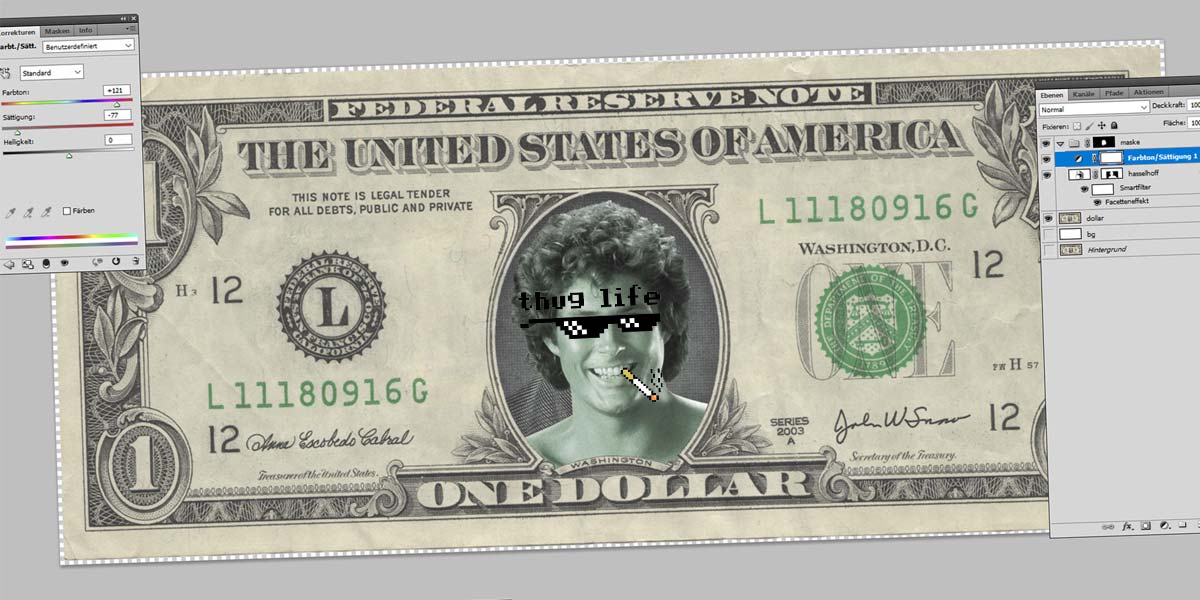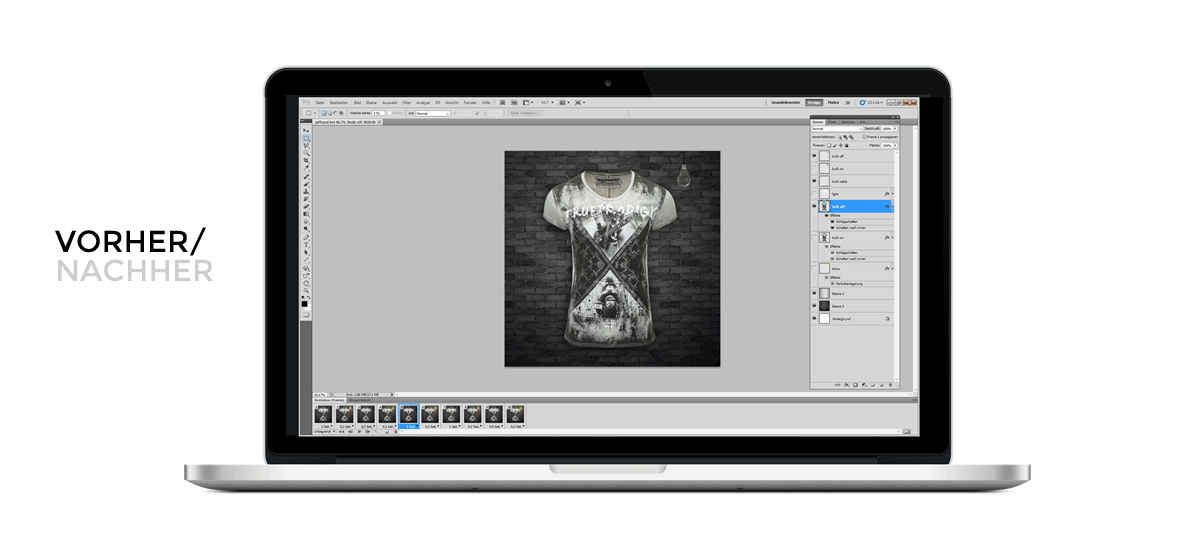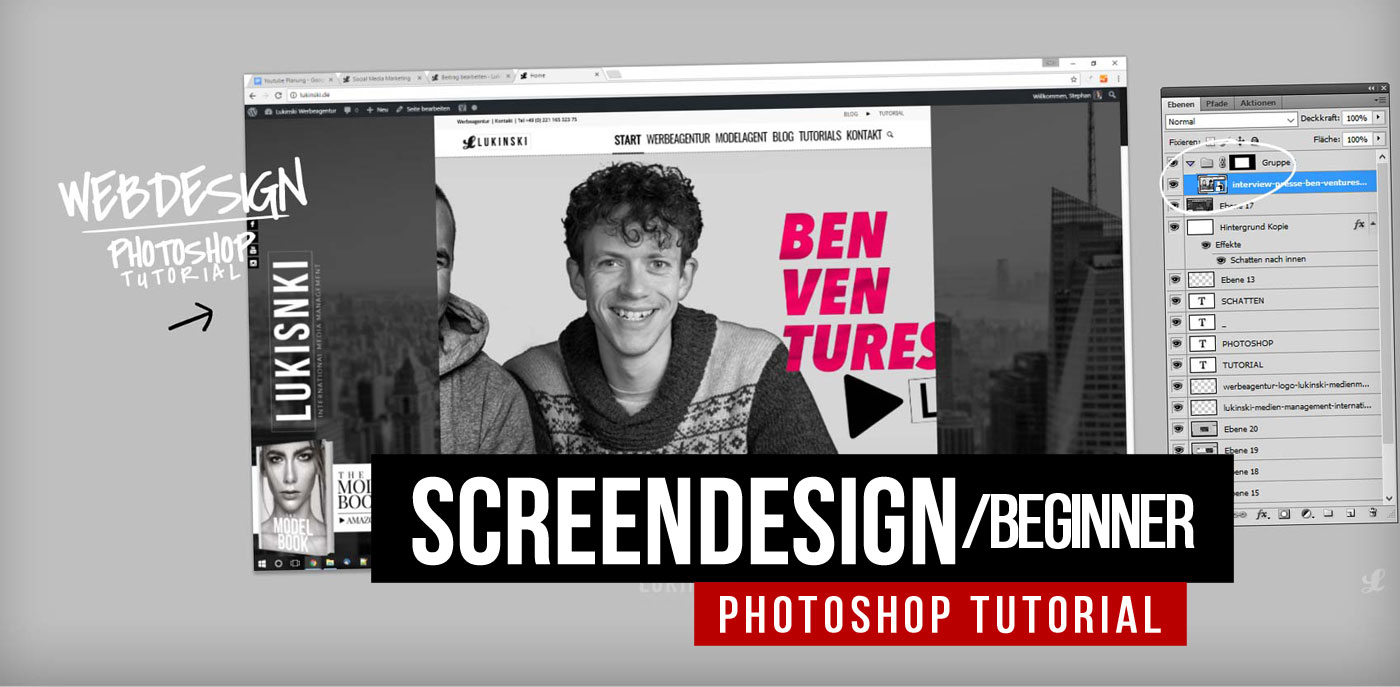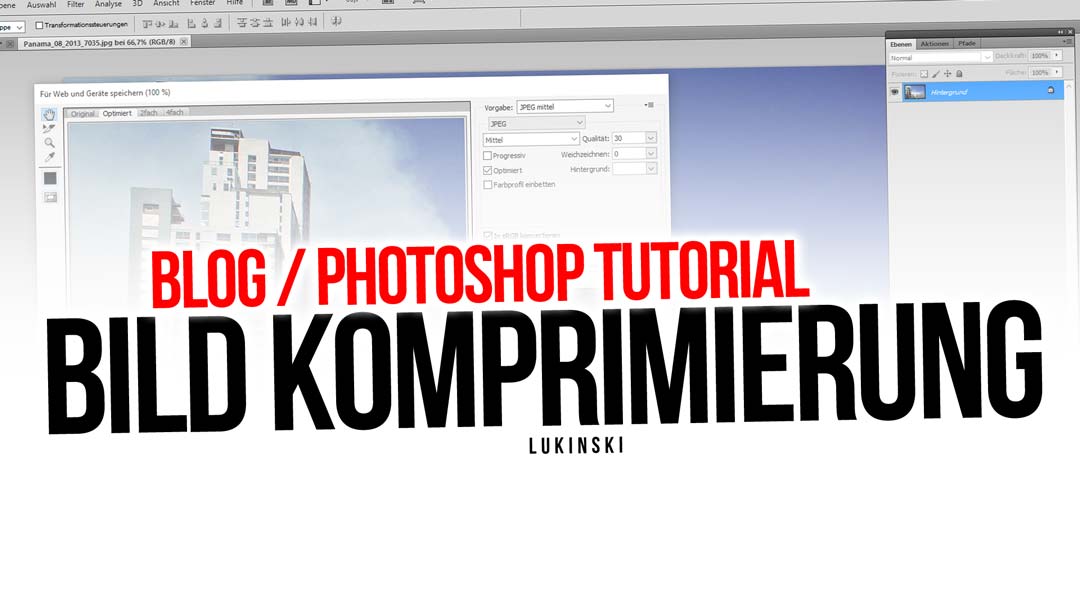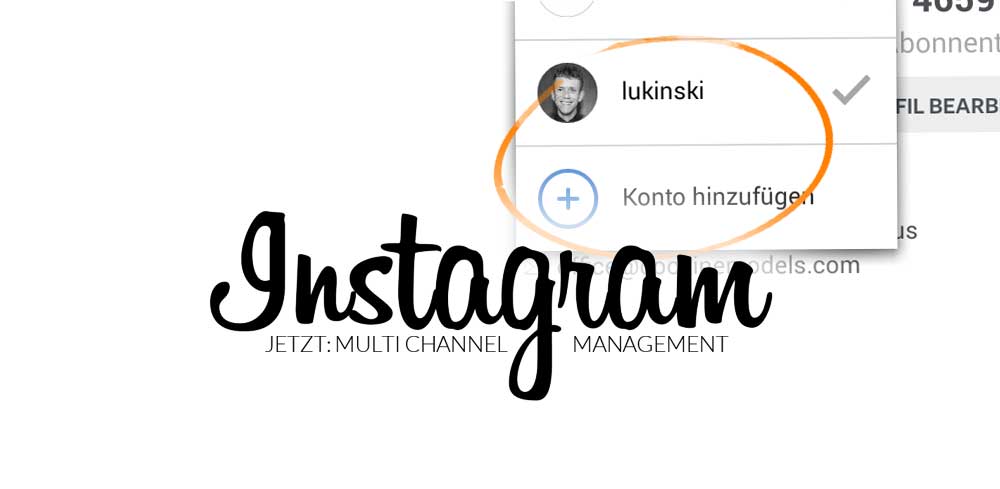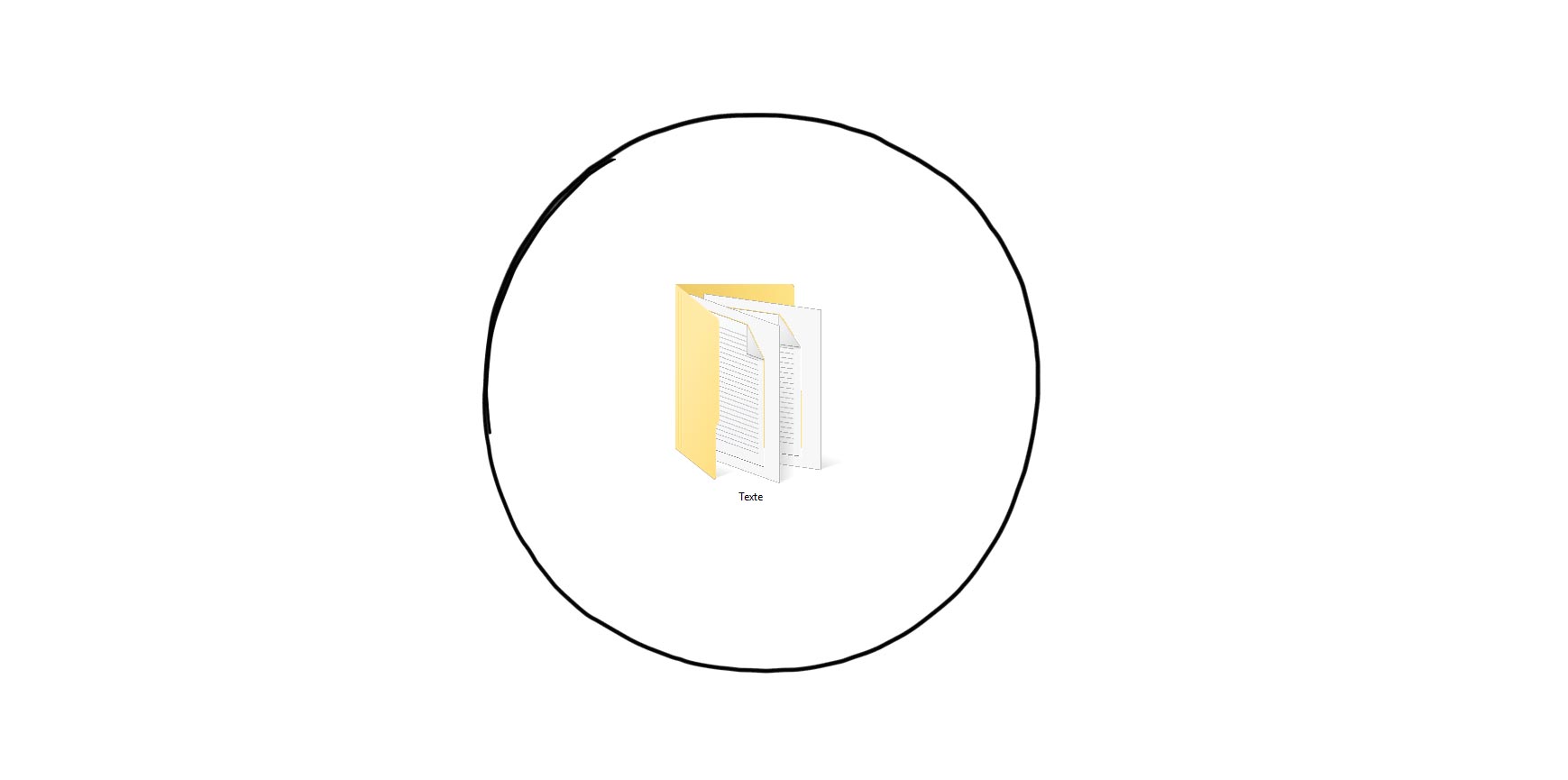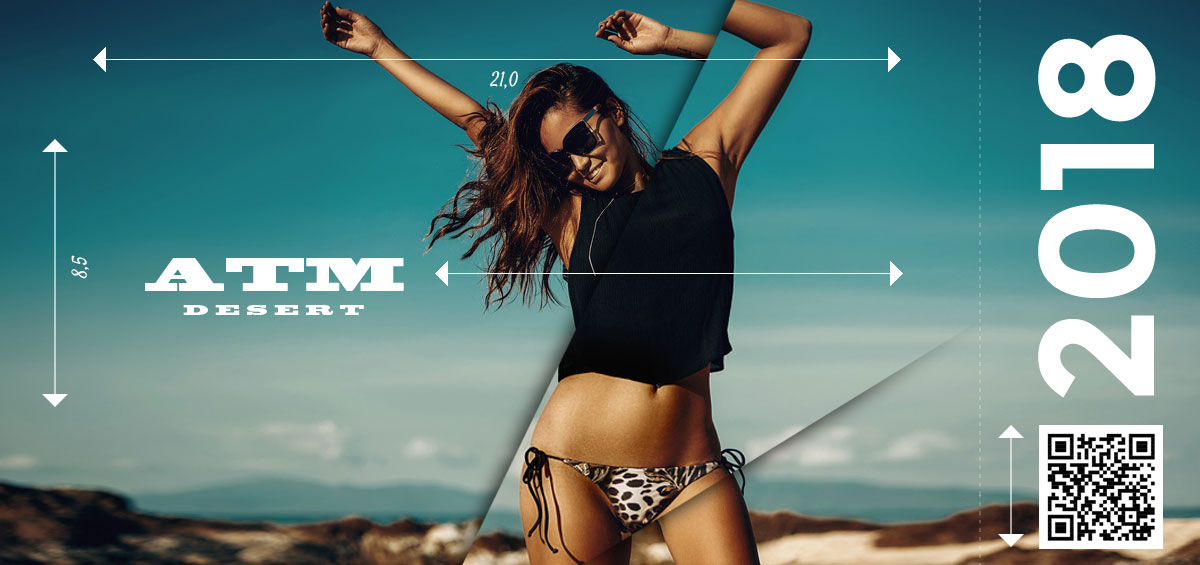Photoshop Tutorial för realistiska skuggor runt objekt – Lär dig gratis!
Det är inte lätt att skapa realistiska skuggor, särskilt inte för nybörjare. Photoshop erbjuder flera alternativ för att skuggning av objekt. Först och främst behöver vi alltid ett enda objekt som har tillräckligt med utrymme till kanterna. I handledningen: Exponering med masker visar jag hur du exponerar objekt i Photoshop för att ställa in skuggor. Videon med handledning kommer snart att finnas tillgänglig, den fullständiga handledningen med skärmdumpar finns längre ner i artikeln!
Photoshop Tutorial: Realistiska skuggor runt objekt
Tips! Programvara för sociala medier och online-kurser: De senaste verktygen, den bästa programvaran och nytt: online-kurser för chefer inom sociala medier. Lär dig automatisering av inlägg, marknadsföring av nyhetsbrev och nya strategier online! Nu till min byrå för sociala medier: Social Media Tool.
Skuggor med effektlager och egentillverkade skuggor
I det följande är de flesta av lagren effektlager. Du aktiverar dessa genom att dubbelklicka på det önskade lagret i lagerfönstret.
En popup-fönsterruta öppnas där du har olika alternativ. En av dem är en droppskugga. Här skapar Photoshop en skugga runt objektet. Detta är tillräckligt för många krav. Men om du vill gå lite längre i designen och till exempel skapa realistiska skuggor på människor måste du göra lite mer. Det kommer vi att ta upp i nästa steg!
Gör det själv! Realistiska skuggor med pensel + oskärpa
Det bästa är att placera ett nytt lager under objektet och måla motsvarande områden svarta. Beroende på om skuggan ska ses helt bakom personen eller bara delvis, till exempel på marken. Du kan rita mycket grovt, eftersom vi kommer att sudda ut senare.
Gå sedan till Meny > Filter > Blur > Grey Blur och ställ in effektens styrka.
Flytta nu lagret under objektet och voila, skuggan är klar!
Naturligtvis är det värt att positionera och rikta in skuggan igen.